マルチメディアファイルをインポート
 ビデオを編集する前に、ファイルを AVS Video Editor で利用できるようにする必要があります。それは、パソコンのハードディスク・ドライブからプログラムにビデオ、オーディオ、画像アファイルをインポートする必要があるという意味を持ちます。最初、中央のボタンの中から「メディアライブラリ」をクリックして、ファイル領域と効果領域の左にあるメニューの「インポート」ボタンをクリックします。トップメニューのファイルセクションの「メディアをインポート」オプションを利用すると、同じことができます。.
ビデオを編集する前に、ファイルを AVS Video Editor で利用できるようにする必要があります。それは、パソコンのハードディスク・ドライブからプログラムにビデオ、オーディオ、画像アファイルをインポートする必要があるという意味を持ちます。最初、中央のボタンの中から「メディアライブラリ」をクリックして、ファイル領域と効果領域の左にあるメニューの「インポート」ボタンをクリックします。トップメニューのファイルセクションの「メディアをインポート」オプションを利用すると、同じことができます。.
「メディアをインポート」のウィンドウが表示されます:
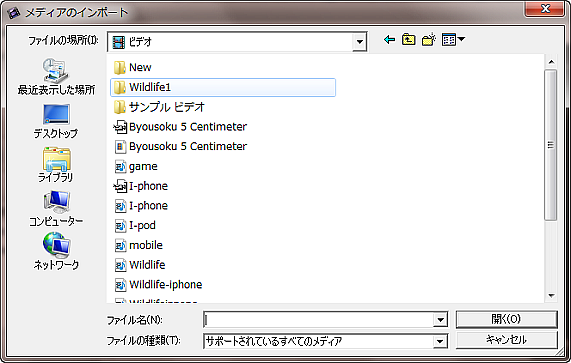
必要なメディアファイルを選択して、「開く」ボタンをクリックします。選択されたファイルがメディアライブラリの該当のカテゴリー(ビデオ, オーディオ、画像)に追加されます。 利用できるアファイルを見るように、カテゴリーを切り替えます。
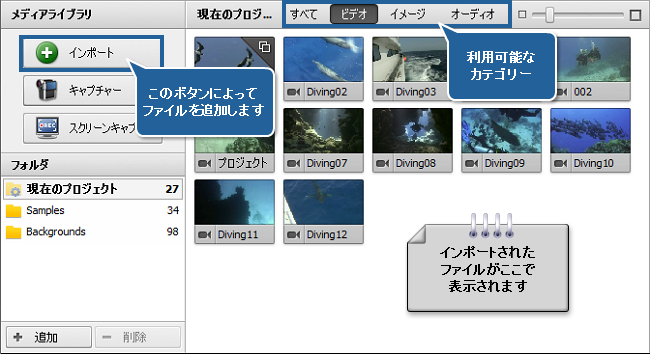
大きな(高精細)ビデオファイルをインポートすると、キャッシュ処理が自動実行します。このオプションで HD 処理を早めることができます。プログラム設定のウィンドウの「環境」タブを開いて、このオプションを無効にすることができます。
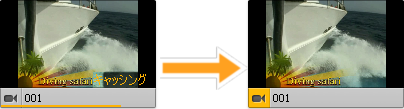
その後、ファイルをタイムライン/ストーリーボード領域に置く前に、メディアファイルをインポートしたり、インポートされたファイルをプレビューしたり、トリムしたり、シーンを検出したりするこができます。